- El problema de memoria alta de Desktop Window Manager puede deberse a un error reciente del controlador Intel.
- Debe reiniciar un proceso de Windows como se indica a continuación para ahorrar uso de memoria.
- Otra buena solución es actualizar sus controladores con un software confiable de terceros.
- Si realiza un análisis completo del sistema, puede corregir aún más errores en el camino.

Este software reparará errores comunes de la computadora, lo protegerá de la pérdida de archivos, malware, fallas de hardware y optimizará su PC para obtener el máximo rendimiento. Solucione problemas de PC y elimine virus ahora en 3 sencillos pasos:
- Descargar la herramienta de reparación de PC Restoro que viene con tecnologías patentadas (patente disponible aquí).
- Hacer clic Iniciar escaneo para encontrar problemas de Windows que podrían estar causando problemas en la PC.
- Hacer clic Repara todo para solucionar problemas que afectan la seguridad y el rendimiento de su computadora
- Restoro ha sido descargado por 0 lectores este mes.
Administrador de ventanas de escritorio (dwm.exe) es un administrador de ventanas que es responsable de los efectos gráficos de Windows 10 como Flip3D y las ventanas transparentes o las miniaturas de la barra de tareas en vivo.
Es un proceso regular que encontrará en Windows Administrador de tareas funcionando sin problemas la mayor parte del tiempo.
Sin embargo, a veces, esto puede salir mal y comenzar a consumir demasiados recursos, provocando errores de pantalla negra o fallas del software.
Así es como un usuario se queja en Reddit:
Windows Process, Desktop Window Manager utiliza cantidades increíbles de recursos después de unas pocas horas de uso de la computadora; provoca pantallas negras y fallos de software.
Obviamente, es un asunto serio y, aunque aún no tiene una respuesta oficial, otro usuario señala que se debe a un error reciente en el controlador de Intel.
¿Cómo soluciono el uso elevado de memoria del Desktop Window Manager?
1. Reinicie el Explorador de archivos desde el Administrador de tareas
- Haga clic con el botón derecho en un espacio libre de la barra de tareas y seleccione Administrador de tareas.

- Localizar el Explorador de Windows proceso y haga clic en el Reanudar en la parte inferior derecha de la pantalla.
Esta es solo una solución alternativa descrita por uno de los usuarios que se enfrentó al mismo problema, pero si funcionó para él, vale la pena intentarlo.
2. Actualizar o revertir el controlador de gráficos Intel
- Haga clic derecho en el Comienzo botón y seleccione Administrador de dispositivos.
- Ampliar la Adaptador de pantalla, haga clic con el botón derecho en el controlador de gráficos y seleccione Actualizar del menú.
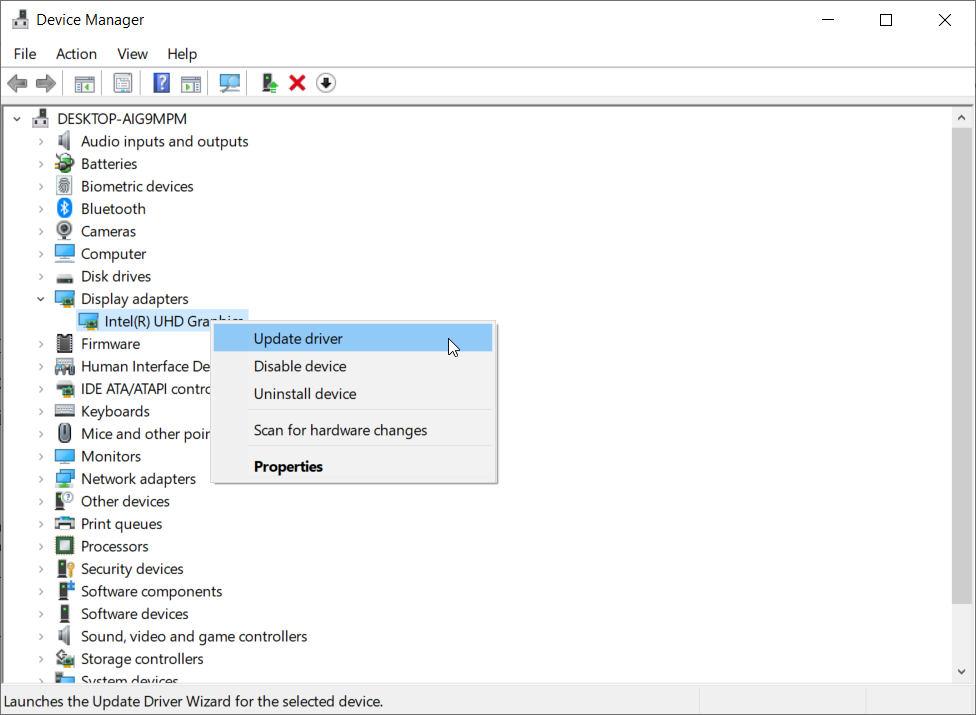
- Seleccione la opción superior, Buscar conductores automáticamente.
- Si recibe un mensaje Los mejores controladores para su dispositivo ya están instalados, también puedes ir al sitio web del fabricante y comprobar si tienen uno nuevo para tu GPU.
- También puede hacer clic en el Busque controladores actualizados en Windows Update opción que lo llevará a la sección Actualizaciones de Windows.
- Haga clic en el Actualizaciones opcionales opción y busque actualizaciones de controladores.
Entendemos totalmente si este proceso de actualización de controladores le da un poco de dolor de cabeza. Sin embargo, existe una forma más rápida y conveniente de actualizar sus controladores mediante el uso de un software de terceros dedicado.
La solución recomendada a continuación actualizará y reparará todos sus controladores, no solo el controlador de gráficos, de una sola vez, de forma automática y sin esfuerzo.
 Si eres un jugador, productor de fotos / videos o te enfrentas a diario con cualquier tipo de flujo de trabajo visual intensivo, entonces ya conoces la importancia de tu tarjeta gráfica (GPU).Para asegurarse de que todo vaya bien y evitar cualquier tipo de error en el controlador de la GPU, asegúrese de utilizar un asistente de actualización de controladores que resolverá sus problemas con solo un par de clics, y le recomendamos encarecidamente DriverFix.Siga estos sencillos pasos para actualizar sus controladores de forma segura:
Si eres un jugador, productor de fotos / videos o te enfrentas a diario con cualquier tipo de flujo de trabajo visual intensivo, entonces ya conoces la importancia de tu tarjeta gráfica (GPU).Para asegurarse de que todo vaya bien y evitar cualquier tipo de error en el controlador de la GPU, asegúrese de utilizar un asistente de actualización de controladores que resolverá sus problemas con solo un par de clics, y le recomendamos encarecidamente DriverFix.Siga estos sencillos pasos para actualizar sus controladores de forma segura:
- Descargue e instale DriverFix.
- Inicie el software.
- Espere a que DriverFix detecte todos sus controladores defectuosos.
- La aplicación ahora le mostrará todos los controladores que tienen problemas, y solo necesita seleccionar los que le gustaría arreglar.
- Espere a que la aplicación se descargue e instale los controladores más nuevos.
- Reanudar su PC para que los cambios surtan efecto.

DriverFix
Mantenga su GPU en los picos de su rendimiento sin preocuparse por sus controladores.
Visita la página web
Descargo de responsabilidad: este programa debe actualizarse desde la versión gratuita para realizar algunas acciones específicas.
3. Ejecute un análisis completo del sistema
- Haga clic en Comienzo y elige Ajustes.
- Ir Actualización y seguridad sección.

- Abre el Seguridad de Windows pestaña, y haga clic en Protección contra virus y amenazas.
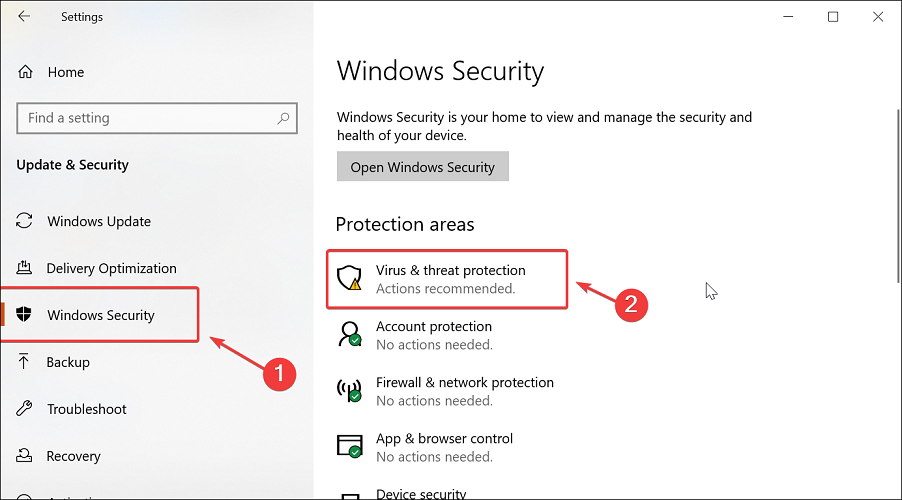
- Desplácese hacia abajo y seleccione Opciones de escaneo.
- Escoger Análisis sin conexión de Microsoft Defendery haga clic en elEscanear ahora botón.
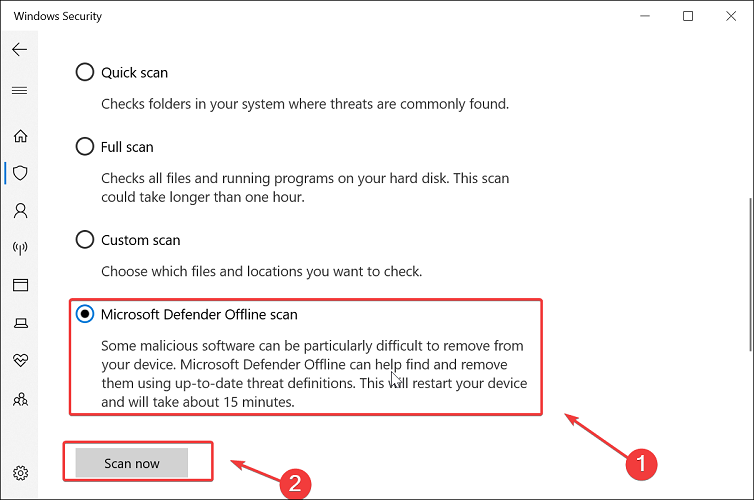
- Asegúrese de haber guardado su trabajo y cierre todos los programas abiertos.
- Haga clic en el Escanear para reiniciar su PC.
Windows se apagará y realizará un análisis sin conexión. Una vez hecho esto, ordenador personal se reiniciará automáticamente. Luego, verifique si el Administrador de ventanas de escritorio aún consume demasiados recursos.
Con suerte, al aplicar estas soluciones podrá solucionar el problema de alta memoria de Desktop Window Manager.
Echa un vistazo a nuestro guía completa si Desktop Window Manager ha dejado de funcionar y se ha cerradoy arreglarlo en poco tiempo.
Para otras soluciones viables, déjelas en la sección de comentarios, para que todos puedan beneficiarse de ese conocimiento.
 ¿Sigues teniendo problemas?Arréglelos con esta herramienta:
¿Sigues teniendo problemas?Arréglelos con esta herramienta:
- Descarga esta herramienta de reparación de PC Excelente en TrustPilot.com (la descarga comienza en esta página).
- Hacer clic Iniciar escaneo para encontrar problemas de Windows que podrían estar causando problemas en la PC.
- Hacer clic Repara todo para solucionar problemas con tecnologías patentadas (Descuento exclusivo para nuestros lectores).
Restoro ha sido descargado por 0 lectores este mes.


